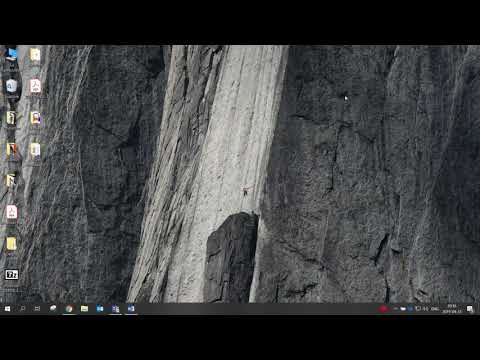Tik „Jailbroken iPhone“: kad išvengtumėte „iPhone“kirmino ir ateityje išvengtumėte saugumo pažeidimų. Numatytasis slaptažodis yra plačiai žinomas, o tai reiškia, kad kiekvienas gali pasiekti bet kokią jūsų „iPhone“turimą informaciją per SSH.
Žingsniai

Žingsnis 1. Įsitikinkite, kad turite tinkamą versiją
Šiose instrukcijose daroma prielaida, kad naudojate „iPhone OS 3.0“arba naujesnę versiją.

2 veiksmas. Gaukite savo programą
„IPhone“naudojama programa vadinama „MobileTerminal“ir ją nemokamai galima įsigyti „Cydia“parduotuvėje.

3 veiksmas. Įdiegę „MobileTerminal“, paleiskite ją ir turėtumėte pamatyti raginimą, kuriame sakoma tai ar panašiai:
- „iPhone“pavadinimas: ~ Mobilusis telefonas $
- Į tą raginimą įveskite: passwd

Žingsnis 4. Įveskite seną slaptažodį
Būsite paraginti įvesti „seną“(dabartinį) mobiliojo telefono vartotojo slaptažodį. Įveskite tai kaip seną slaptažodį: alpine

Žingsnis 5. Įveskite naują slaptažodį
Tada būsite paraginti įvesti naują slaptažodį, todėl tiesiog įveskite norimą naują slaptažodį. Jei įmanoma, naudokite gerus slaptažodžio principus (ilgas ir stiprus). Rašydami ekrane nematysite simbolių - tai normalu, o ne rūpestis.

Žingsnis 6. Iš naujo įveskite naują slaptažodį
Tada būsite paraginti iš naujo įvesti naują slaptažodį. Padaryti, kad.
Tada turėtumėte grįžti į „Mobile $“raginimą, kurį pradėjote atidarę „MobileTerminal“programą. Nėra sėkmingo pranešimo, kad slaptažodis būtų pakeistas, bet jei grįšite į raginimą ir negausite klaidos, pakeitimas buvo sėkmingas. Baigėte keisti mobiliojo ryšio paskyrą
1 būdas iš 1: pakeiskite pagrindinį slaptažodį
Antroji pagrindinė „iPhone“administratoriaus paskyra vadinama „root“, todėl dabar taip pat turite tai pakeisti.

1 veiksmas. Norėdami pereiti prie pagrindinio vartotojo, įveskite tai:
prisijungimo šaknis
-
Būsite paraginti įvesti pagrindinio vartotojo slaptažodį.
Įveskite tai: alpinė

2 veiksmas. Įveskite tai, kad vėl pradėtumėte slaptažodžio keitimo procedūrą:
passwd

3 veiksmas. Įveskite seną root slaptažodį (jis yra „alpinis“, toks pat kaip ir mobiliojo ryšio naudotojui) ir du kartus įveskite norimą naują slaptažodį, kaip tai darėte paskyrai mobiliesiems